三星s4用卡刷机教程详细步骤是什么?
三星S4作为一款经典的安卓手机,虽然发布已久,但仍有不少用户希望通过刷机来获得更好的使用体验或解决系统问题,刷机过程需要谨慎操作,尤其是涉及卡刷(通过存储卡刷机)时,需提前做好准备工作并严格遵循步骤,避免导致手机变砖,以下是详细的卡刷教程,涵盖准备阶段、操作步骤及注意事项,帮助用户顺利完成刷机。
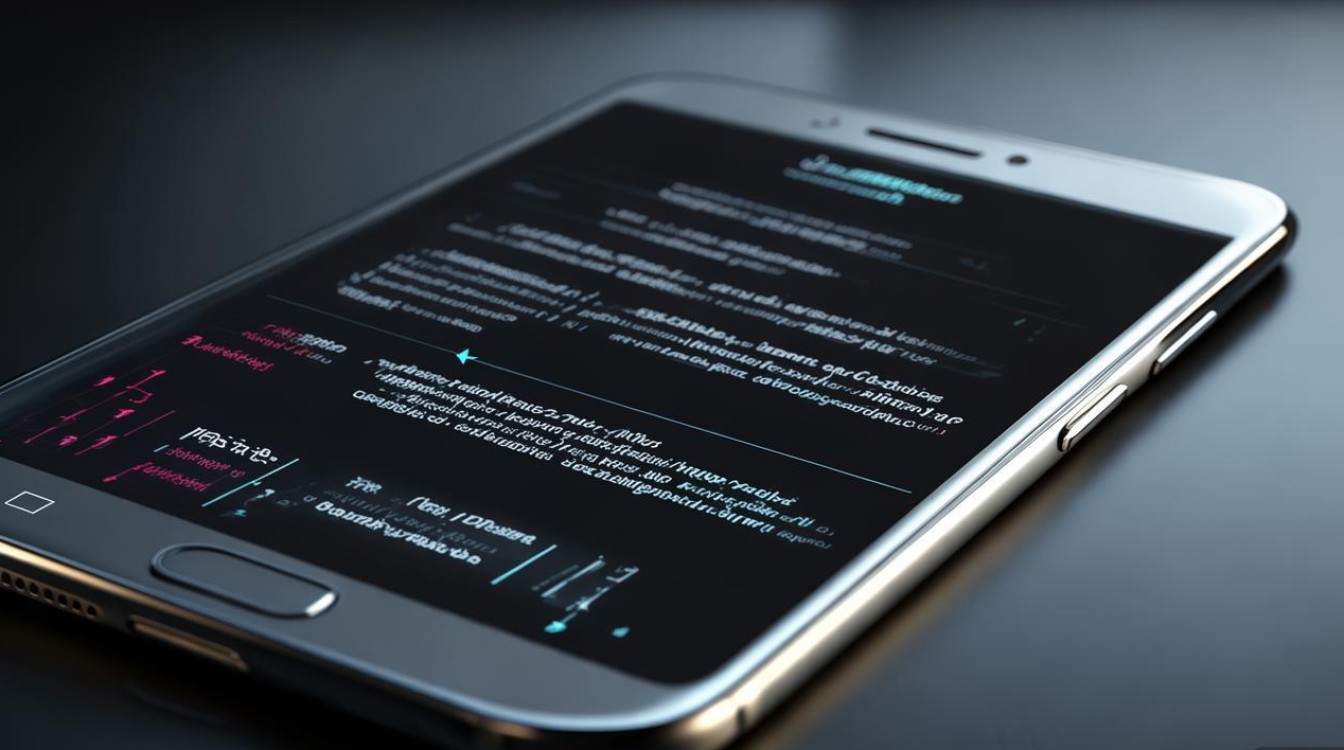
刷机前的准备工作
刷机前充分准备是成功的关键,需确保设备、数据及工具齐全,避免中途出现问题。
备份重要数据
刷机会清除手机内部存储的所有数据,因此必须提前备份:
- 联系人与短信:通过“设置-账户同步”或第三方应用(如手机厂商自带备份工具)同步至云端,或使用“手机克隆”等应用转移至其他设备。
- 照片与文件:将存储卡中的照片、视频等文件复制至电脑,或通过云盘(如百度云、Google Photos)备份。
- 应用数据:若需保留应用数据,可使用“钛备份”等工具进行深度备份(需root权限)。
- IMEI码:部分刷机操作可能导致IMEI丢失,可通过拨号盘输入
*#06#查看并记录,以便后续修复。
准备刷机工具与文件
- 刷机包:选择适配三星S4(型号如I9500、I9505等,需确认具体型号)的官方ROM或第三方刷机包(如LineageOS、Pixel Experience等),确保来源可靠(如XDA论坛、官方下载站),避免下载带病毒的包。
- Recovery工具:三星S4需刷入第三方Recovery(如TWRP或CWM),建议通过“Odin”工具在电脑端刷入,具体Recovery版本需与手机型号匹配。
- 其他工具:电脑一台、数据线、存储卡(建议8GB以上,格式化为FAT32格式)、电量50%以上(避免刷机中断)。
解锁Bootloader(若需要)
部分第三方ROM需要解锁Bootloader,操作步骤因手机而异,三星S4可通过以下方式:
- 进入“设置-开发者选项”,开启“OEM解锁”和“USB调试”。
- 下载“Odin”工具,将手机通过USB线连接电脑,进入下载模式(关机后长按“音量下+电源键+Home键”),通过Odin解锁Bootloader(部分型号需官方授权,操作前需确认是否支持)。
关闭开机启动项与安全软件
刷机前关闭手机的所有开机启动应用、杀毒软件及电脑的防火墙,避免工具被误拦截导致连接失败。
卡刷详细步骤
准备工作完成后,即可开始卡刷操作,需严格按照步骤执行,避免跳过或误操作。
将刷机包存入存储卡
将下载好的刷机包(ZIP格式)复制到存储卡的根目录(即不创建任何子文件夹,直接放在存储卡首页),确保文件名无特殊字符(如中文、空格),建议命名为update.zip或简单英文,便于Recovery识别。
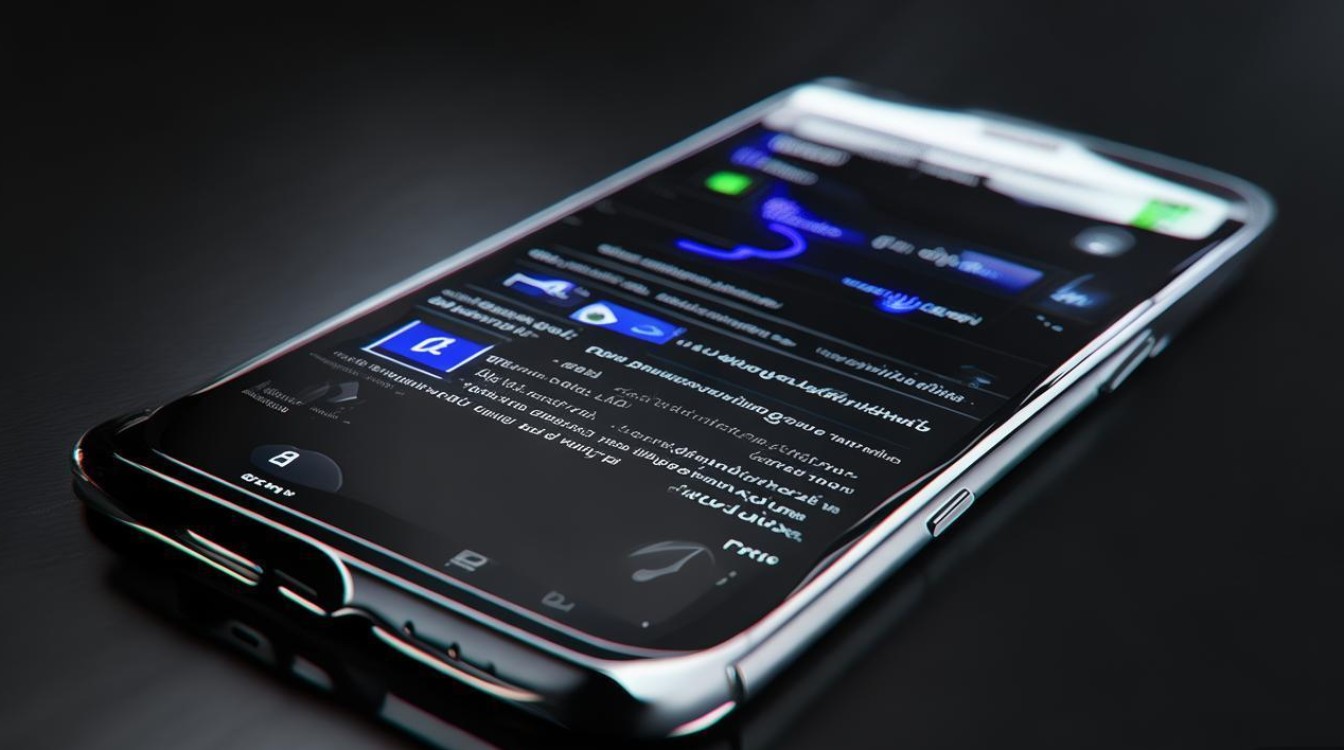
进入Recovery模式
- 关机:长按电源键,选择“关机”或直接长按“电源键+音量下键”强制关机。
- 进入Recovery:关机后,长按“音量上+电源键+Home键”,直至屏幕出现三星Logo或Recovery菜单(不同型号按键组合可能略有差异,可提前查询对应型号的进入方式)。
- 切换语言:进入Recovery后,通过“音量键”选择“Language”,将语言设为“English”(部分第三方Recovery支持中文,但默认英文更通用)。
清除数据
清除数据是为了避免刷机包与旧系统冲突,操作如下:
- 选择“Wipe data/factory reset”(或“清除数据/恢复出厂设置”),确认操作。
- 进入“Advanced Wipe”(高级清除),勾选“Dalvik Cache”(Dalvik缓存)、“Cache”(系统缓存)、“System”(系统分区),部分第三方ROM建议勾选“Internal Storage”(内部存储),但若刷官方ROM则无需勾选,避免误删数据。
- 完成后返回主菜单。
刷入刷机包
- 选择“Apply update from external storage”(或“从外部存储安装”),进入存储卡目录,找到之前存放的刷机包文件。
- 通过音量键选择刷机包,按电源键确认,Recovery会自动解压并刷入,进度条显示“Installing...”。
- 刷机完成后,会显示“Install finished”,按电源键返回主菜单。
重启手机
- 选择“Reboot system now”(立即重启系统),首次重启可能较慢(约3-5分钟),请耐心等待,不要强制关机。
- 重启后,手机会进入初始设置界面,与首次开机类似,根据提示完成账户绑定、网络配置等操作。
刷机后常见问题与解决
刷机后可能出现以下问题,可尝试对应方法解决:
- 无法开机:进入Recovery,重新刷入一次刷机包,或检查刷机包是否匹配机型。
- 无信号:部分第三方ROM需单独刷入基带包,可通过Odin工具在下载模式下刷入。
- 耗电快/卡顿:可能是ROM与硬件不兼容,建议更换其他版本的刷机包,或恢复出厂设置后重刷。
相关问答FAQs
Q1:刷机后无法识别SIM卡怎么办?
A:刷机后SIM卡识别问题通常由基带丢失或ROM不兼容导致,可尝试以下方法:
- 进入“设置-关于手机”,检查基带版本是否正常,若显示“未知”,需通过Odin工具刷入对应型号的官方基带包(可在三星官网下载)。
- 若刷入第三方ROM,确认该ROM是否支持你的SIM卡运营商,部分ROM需手动配置APN(接入点名称)。
- 若仍无法解决,可恢复官方ROM或重新刷机。
Q2:卡刷失败提示“Installation Aborted”怎么办?
A:该错误通常由刷机包损坏、存储卡问题或Recovery不兼容导致,解决步骤:
- 确认刷机包是否完整,重新下载并校验MD5值(部分官网提供校验码)。
- 格式化存储卡为FAT32格式,避免使用exFAT或NTFS格式。
- 更换Recovery版本(如从TWRP更换为CWM),或尝试通过Odin工具直接刷入ROM(卡刷失败时可改用线刷)。
- 若以上方法无效,可能是手机硬件问题,建议联系专业人员检修。
刷机操作存在一定风险,建议新手在充分学习后再进行,优先选择稳定可靠的ROM,并保留官方刷机包以备不时之需,通过以上步骤,相信用户可以顺利完成三星S4的卡刷,获得更流畅的系统体验。
版权声明:本文由环云手机汇 - 聚焦全球新机与行业动态!发布,如需转载请注明出处。


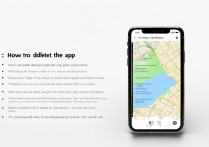
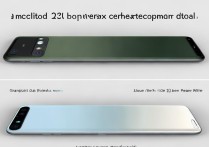
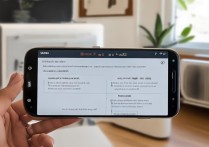

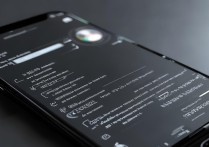





 冀ICP备2021017634号-5
冀ICP备2021017634号-5
 冀公网安备13062802000102号
冀公网安备13062802000102号